
Sắp xếp các clip trong dự án bảng phân cảnh trong iMovie trên iPad
Khi bạn tạo dự án bảng phân cảnh trong iMovie, bảng phân cảnh bạn chọn sẽ gợi ý loại clip video và ảnh để thêm vào từng trình giữ chỗ. Tuy nhiên, bạn có thể kéo trình giữ chỗ và bất kỳ clip video và ảnh nào khác bạn thêm lên trên cũng như xuống dưới trong danh sách cảnh quay để sắp xếp lại chúng.
Đổi tên nhóm trình giữ chỗ của các clip video và ảnh
Các trình giữ chỗ trong dự án bảng phân cảnh của bạn sẽ sắp xếp từng phần của video vào các nhóm clip video và ảnh. Bạn có thể đổi tên nhóm trình giữ chỗ để phù hợp hơn với nội dung của video bảng phân cảnh của mình.
Trong ứng dụng iMovie
 trên iPad, hãy mở một dự án bảng phân cảnh.
trên iPad, hãy mở một dự án bảng phân cảnh.Nếu nhóm trình giữ chỗ bị đóng, hãy chạm vào hình ảnh thu nhỏ biểu thị nhóm trình giữ chỗ.
Nhóm trình giữ chỗ sẽ mở với tên nhóm phía trên các clip video và ảnh trong nhóm.
Chạm vào tên nhóm, nhập tên mới, sau đó chạm vào Xong trên bàn phím.
Mẹo: Bạn cũng có thể vuốt sang trái, chạm vào Đổi tên và nhập tên mới để đổi tên trình giữ chỗ.
Di chuyển clip video, ảnh hoặc trình giữ chỗ đến vị trí mới trong danh sách cảnh quay
Trong ứng dụng iMovie
 trên iPad, hãy mở một dự án bảng phân cảnh.
trên iPad, hãy mở một dự án bảng phân cảnh.Chạm và giữ clip video, ảnh hoặc trình giữ chỗ bạn muốn di chuyển cho đến khi video, ảnh hoặc trình giữ chỗ đó nổi lên trong danh sách cảnh quay.
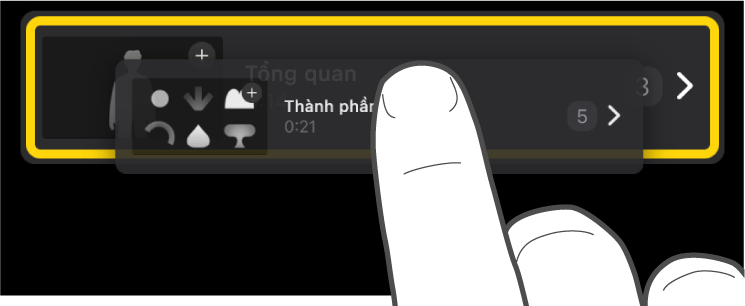
Kéo clip video, ảnh hoặc trình giữ chỗ đến vị trí mới trong danh sách và nhả ra.
Xóa một clip video hoặc ảnh
Trong ứng dụng iMovie
 trên iPad, hãy mở một dự án bảng phân cảnh.
trên iPad, hãy mở một dự án bảng phân cảnh.Vuốt sang trái trên clip bạn muốn xóa, sau đó chạm vào Xóa.
Xóa nhiều clip video, ảnh hoặc trình giữ chỗ
Trong ứng dụng iMovie
 trên iPad, hãy mở một dự án bảng phân cảnh.
trên iPad, hãy mở một dự án bảng phân cảnh.Chạm vào Chọn ở cuối màn hình.
Chạm vào vòng tròn ở bên trái của bất kỳ clip video, ảnh hoặc trình giữ chỗ nào bạn muốn xóa.
Các clip video, ảnh hoặc trình giữ chỗ được chọn sẽ được đánh dấu bằng dấu kiểm màu lam
 .
.Chạm vào Xóa, sau đó thực hiện một trong số các tác vụ sau:
Xóa clip bên trong trình giữ chỗ: Chạm vào Xóa phương tiện.
Xóa clip và trình giữ chỗ: Chạm vào Xóa clip.
Mẹo: Để xóa các clip video, ảnh hoặc trình giữ chỗ riêng lẻ, hãy vuốt sang trái trên mục, sau đó chạm vào Xóa.
Nhân bản clip video, ảnh hoặc trình giữ chỗ
Trong ứng dụng iMovie
 trên iPad, hãy mở một dự án bảng phân cảnh.
trên iPad, hãy mở một dự án bảng phân cảnh.Chạm vào Chọn ở cuối màn hình.
Chạm vào vòng tròn ở bên trái của bất kỳ clip video, ảnh hoặc trình giữ chỗ nào bạn muốn nhân bản.
Các clip video, ảnh hoặc trình giữ chỗ được chọn sẽ được đánh dấu bằng dấu kiểm màu lam
 .
.Chạm vào Nhân bản, sau đó chạm vào Xong.